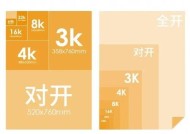打印机预打印取消的方法是什么?操作中常见问题有哪些?
- 电脑知识
- 2025-07-13
- 8
- 更新:2025-07-07 00:43:05
在日常办公中,打印机是不可或缺的设备之一。但在使用过程中,我们可能会遇到一些意外情况,如打印机意外启动预打印任务,这可能会导致墨水或纸张的浪费。了解如何取消打印机预打印以及掌握一些操作技巧是十分必要的。本文将为您提供详细的指导和常见问题的解决方案。
如何取消打印机预打印任务
了解预打印任务
打印机的预打印任务是指打印机在正式打印之前,由于软件或操作失误导致的一些未完成的打印任务。它们通常会显示在打印队列中,占用资源并可能导致打印机无法执行新的打印任务。
打印队列的查看与管理
要取消预打印任务,您需要查看并管理打印队列。以下是大多数Windows系统的操作步骤:
1.打开“控制面板”:在开始菜单搜索框输入“控制面板”,点击打开。
2.选择“硬件和声音”,然后点击“设备和打印机”。
3.找到并右击您的打印机图标,选择“查看正在打印的文件”或“打开打印队列”。
4.在打印队列窗口中找到预打印任务,通常以“准备打印”状态显示。
5.右击该任务,然后选择“取消”或“删除”以取消预打印任务。
对于Mac用户,可以这样操作:
1.打开“系统偏好设置”,选择“打印机与扫描仪”。
2.选择你的打印机设备,然后点击“管理打印任务”。
3.在打印任务列表中找到预打印任务,点击该任务。
4.点击“取消”按钮,即可停止预打印任务。
使用系统命令取消打印任务
在某些情况下,您也可以通过命令行取消打印任务:
1.打开命令提示符(在搜索框输入`cmd`,以管理员身份运行)。
2.输入`netstopspooler`命令停止打印服务。
3.删除打印队列文件,路径通常为`C:\Windows\System32\spool\PRINTERS`。
4.重新启动打印服务,通过输入`netstartspooler`命令完成。
请注意,在执行系统命令之前,确保您了解每个命令的含义,以免造成不必要的系统错误。
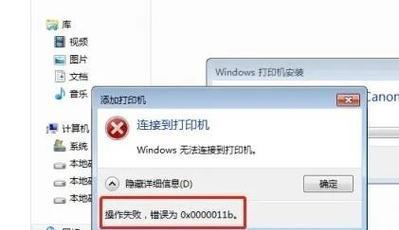
操作中常见的问题
问题1:取消预打印任务后打印队列仍显示任务
当您在打印队列中取消了任务,但任务依旧显示时,可能是打印队列缓存的问题。您可以尝试重启计算机或重新启动打印服务来解决这个问题。
问题2:无法取消打印机任务
如果无法取消打印机任务,可能是因为打印机被锁定或存在权限问题。此时,请确保您是以管理员身份登录,并检查是否有其他用户正在使用该打印机。
问题3:打印机没有响应
在尝试取消预打印任务时,如果发现打印机没有响应,可以检查打印机连接是否正常,或重启打印机。如果问题依旧,请联系打印机的技术支持。
问题4:取消任务后打印机仍然工作
在一些情况下,取消了打印任务后打印机依然会继续打印,这可能是因为打印机的固件问题或驱动程序需要更新。建议检查打印机固件和驱动程序的更新情况,并按照制造商的说明进行更新。

问题5:如何防止意外预打印
为了预防意外的预打印任务,建议在不使用打印机时断开电脑与打印机的连接,或者在电脑上启用打印机的“直接打印”选项,以防止错误指令的发送。

综合以上
打印机预打印任务的取消对于节省资源和提高工作效率至关重要。通过掌握查看和管理打印队列的方法,您可以轻松地取消预打印任务,并解决与此相关的一些常见问题。务必记得在操作过程中保持谨慎,避免因误操作而影响打印机的正常使用。如果您在操作过程中遇到困难,不妨咨询专业人士或查阅官方支持文档获取帮助。